GNSS静态测量数据采集与内业解算
Posted 没事就要敲代码
tags:
篇首语:本文由小常识网(cha138.com)小编为大家整理,主要介绍了GNSS静态测量数据采集与内业解算相关的知识,希望对你有一定的参考价值。
1 仪器清单
每次外业前,应将电池充满电,并检查仪器是否齐全。
| 名称 | 数量 |
|---|---|
| 接收机 | 5 |
| 连接螺丝 | 5 |
| 测高片 | 5 |
| 基座 | 5 |
| 三脚架 | 5 |
| 钢卷尺 | 5 |
| 接收机电池 | 10 |
| 接收机充电器 | 5 |
| 接收机miniUSB数据线 | 1 |
| 手簿 | 1 |
| 手簿电池 | 1 |
| 手簿充电器 | 1 |
另外,还应检查机身剩余内存是否充足、架腿是否稳定、基座能否正常对中整平。
2 外业采集
本次使用中海达“华星A12”系列接收机进行外业采集,控制等级为 E 级,采样间隔5s,高度截至角15°,观测时长45min。采用5台接收机,通过点连式,一台置于控制点作为公共点,其他4台置于测区,观测两个时段,共9个测站。
注意:
GPS网的基本观测量是表示测站间坐标差的基线向量,若所有基线向量的精度相同,则 GPS网的形状与GPS网的精度和可靠性无关。
3 数据导出
采用数据线(miniUSB)的方式,连接电脑和接收机,实现观测数据的导出。

请参考以下步骤:
- 将数据线连接电脑与接收机,打开接收机电源;
- 选择
gnss文件夹,找到测量时段对应的观测文件(修改时间为关机时间),拷贝到电脑即可。
4 内业处理
4.1 设置站点名与斜高
设置之前,应做好原始数据备份。
根据外业调度表,对GNS文件进行站点名的天线高设置,双击文件夹内的GNS文件即可

对所有GNS文件完成站点名与斜高设置工作,注意时段要对应。

4.2 HGO软件数据处理
静态数据处理的一般步骤包括:
- 新建项目,并设置坐标系统;
- 导入数据,并编辑文件天线高信息;
- 基线解算,并根据残差信息进行调整,直到基线质量合格;
- 网平差,输入控制点信息后,完成自由网平差->84约束平差->当地三维约束平差或二维约束平差;
- 导出各种解算报告。
1. 新建项目
打开HGO数据处理软件,选择文件-新建项目,设置项目名称与工作目录,确定

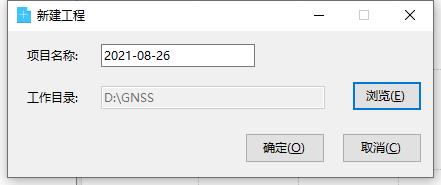
确定后按需设置项目基本信息
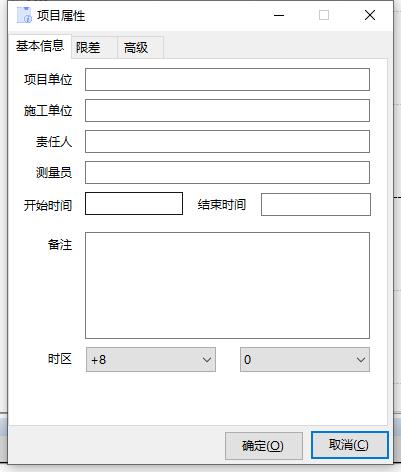
选择控制等级,这里选择 E 级,其他参数默认。

确定之后,选择坐标系统,只需要设置测区对应的中央子午线,其他参数默认
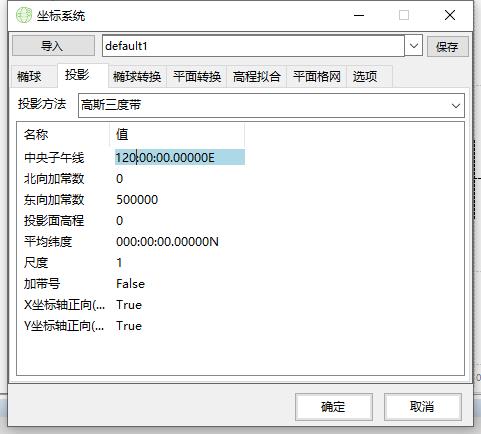
2. 导入文件
任务建完后,开始加载观测数据文件。选择『文件』-【导入】,在弹出的对话框中选择需要加载的数据类型,按【导入文件】或者【导入目录】,进入文件选择对话框:

当数据加载完成后,系统会显示所有的GPS基线向量,【平面图】会显示整个GPS网的情况。

3. 文件信息编辑
当数据加载完成后,系统会显示所有的文件,点击中间树形目录中的【观测文件】,并将右边工作区选项卡切换为【文件】,即可查看详细的文件列表。双击某一行,即可弹出编辑界面,这里主要是为了确定天线高,接收机类型,天线类型。按照相同方法完成所有文件天线信息的录入或编辑。用户也可以在文件列表处理直接修改点名、天线类型和天线高信息。
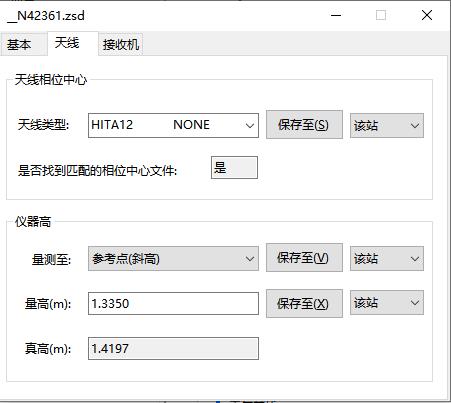 | 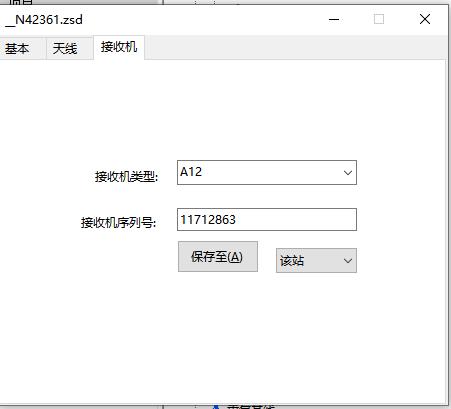 |
4. 设置采样间隔、高度截至角
点击树形目录中的 【基线】,双击一条基线,默认高度截至角15°,采样间隔10s。若与观测时不一致,需要重新设置采样间隔(本次为5s)和高度截至角(本次为15°),保存至选中。注意要逐个修改,不要选择保存至全部,否则两个时段的时间会被设置成相同时间。
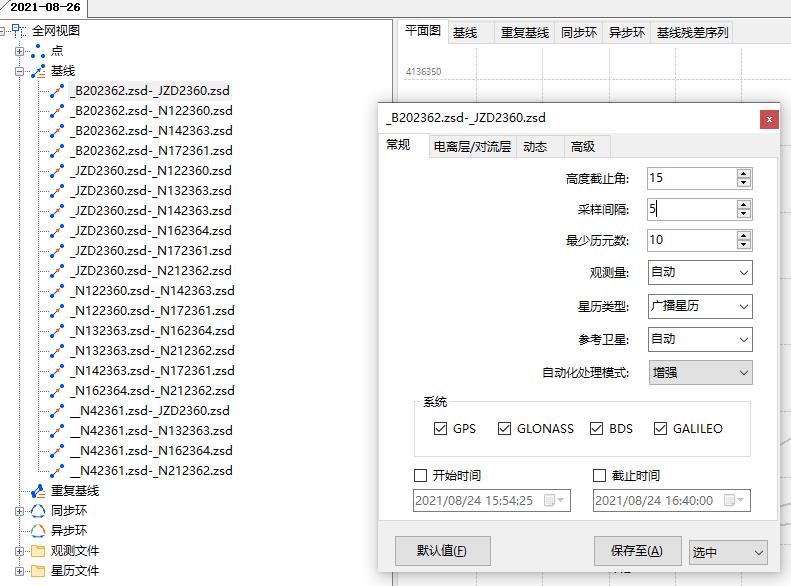
4.3 处理基线
依次选择『基线处理』-> 【处理全部基线】,系统将采用默认的基线处理设置,处理所有的基线向量。
处理过程中,显示整个基线处理过程的进度。从【基线】列表中也可以看出每条基线的处理情况。
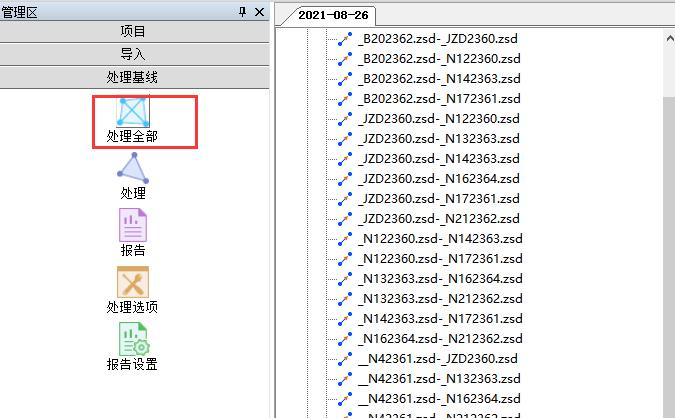
正在处理…
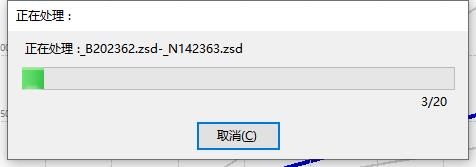
解算完成!

4.4 平差前的设置
在基线处理完成后,需要对基线处理成果进行检核。假定所有参与解算的基线都合格,通常情况下,如果观测条件良好,一般一次就能成功处理所有的基线。基线解算合格后,还需要根据基线的同步观测情况剔除部分基线,先不删除。
主要是确定哪些站点是控制点
在树形视图区中切换到【点】,在右边工作区点击【站点】,右击选中的站点,选择【转为控制点】,这些点会自动添加到【控制点】列表中。
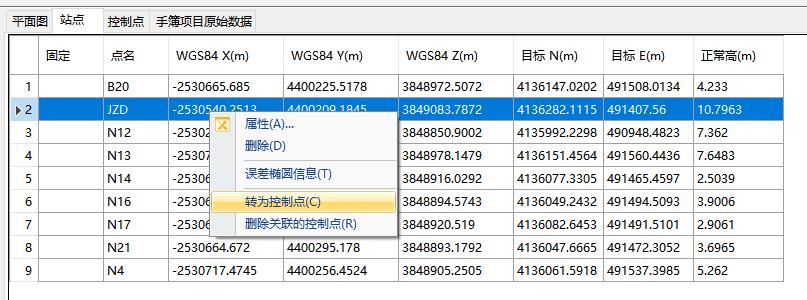
转为控制点后,会有▲标识
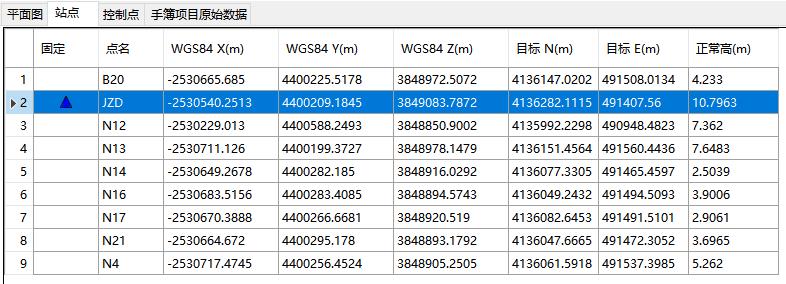
在顶部选择控制点选项,双击刚刚转的控制点,进行控制点坐标设置。


4.5 网平差
选择『网平差』->【报告设置】,进入【平差报告设置】窗口,按需设置
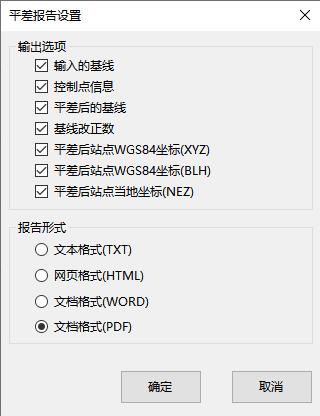
选择『网平差』->【平差设置】,进入【平差设置】窗口:
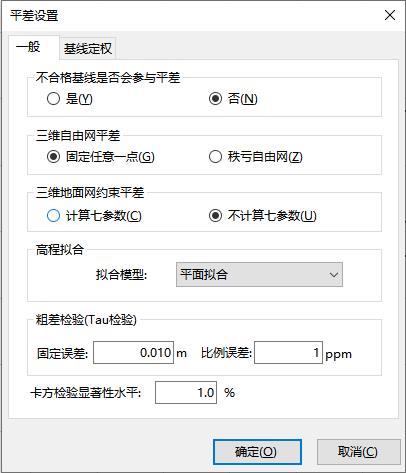
执行菜单『网平差』下的【平差】,软件会弹出平差工具。选择约束平差

点击【全自动平差】,软件将自动根据起算条件,完成自由网平差,WGS84坐标下的约束平差,以及当地三维约束平差和二维约束平差。并形成平差结果列表。选择WGS84三维约束平差,点击【生成报告】,即可查看报告。
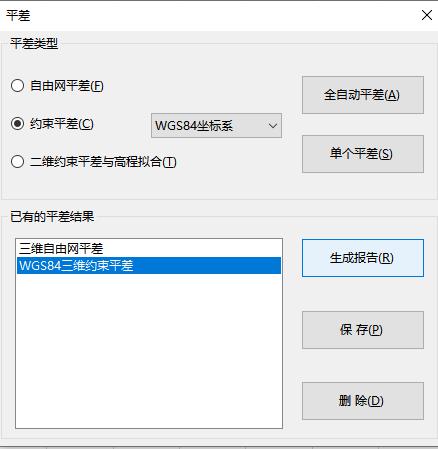
完成平差。
4.6 目标坐标系坐标

相关连接
HGO产品使用说明书6.0版 提取码:pdx6
A12 GNSS RTK 系统使用说明书 提取码:pdx6
GPS测量与数据处理[M],武汉大学出版社
以上是关于GNSS静态测量数据采集与内业解算的主要内容,如果未能解决你的问题,请参考以下文章